- トップカテゴリー > 製品から選ぶ > 小型パソコン(スティック・NUC) > スクリーンセーバーで複数の写真や画像を表示する方法 ( Windows 7 )
スクリーンセーバーで複数の写真や画像を表示する方法 ( Windows 7 )
| 対象 OS | Windows 7 |
|---|
- カテゴリー :
-
- トップカテゴリー > 症状から選ぶ > 設定・操作の手順
- トップカテゴリー > 製品から選ぶ > デスクトップパソコン
- トップカテゴリー > 製品から選ぶ > ノートパソコン
- トップカテゴリー > 製品から選ぶ > タブレット(Windows)
- トップカテゴリー > 製品から選ぶ > 小型パソコン(スティック・NUC)
回答
はじめに
この FAQ について
この FAQ では、スクリーンセーバーで複数の写真や画像を表示する方法を説明します。
その他の OS
操作手順
スクリーンセーバーで複数の写真や画像を表示する手順
- デスクトップ上で [ 何も表示されていないところ ] を右クリックし、 [ 個人設定(R) ] をクリックします。
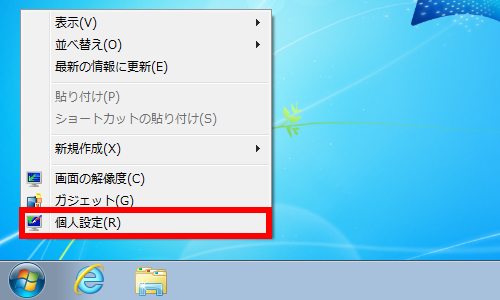
- 「 個人設定 」 が表示されます。
[ スクリーン セーバー ] をクリックします。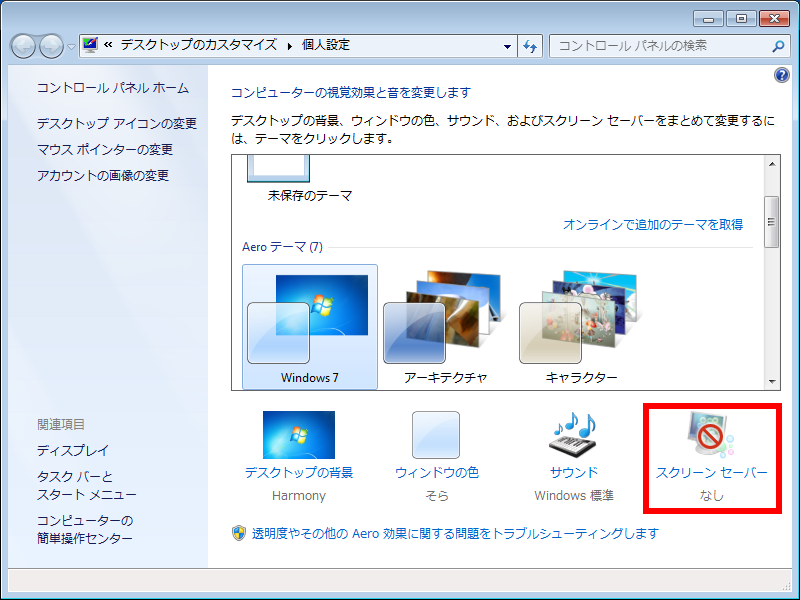
- 「 スクリーン セーバー(S) 」 欄の [ ボックス ] をクリックし、 [ 写真 ] をクリックします。
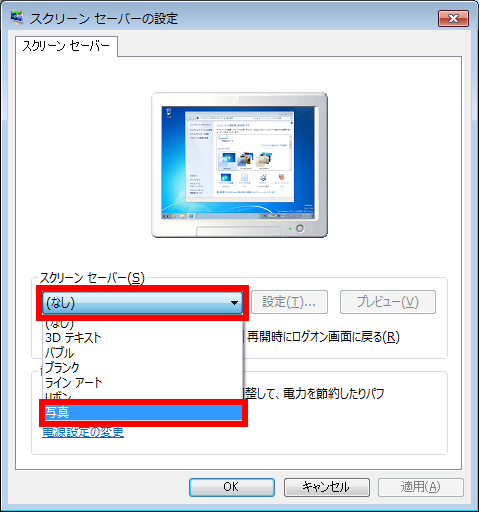
- [ 設定(T) ] をクリックします。
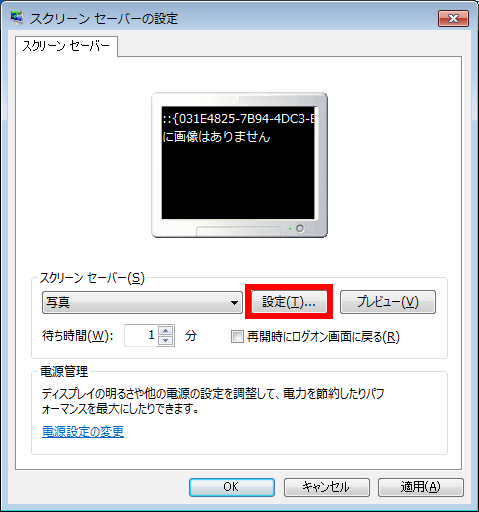
- 「 使用する画像の場所 」 項目の [ 参照(B) ] をクリックします。
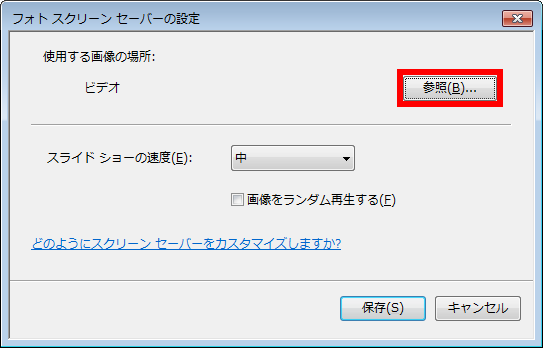
- 使用する [ 写真の保存フォルダー ] を選択し、 [ OK ] をクリックします。
ここでは例として、 [ スクリーンセーバー用の写真 ] フォルダーを選択します。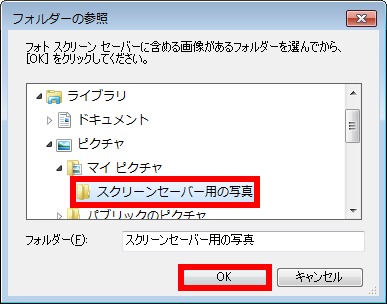
- [ スライドショーの速度 ] [ 画像をランダム再生する ] をそれぞれ任意で設定し、
[ 保存 ] をクリックします。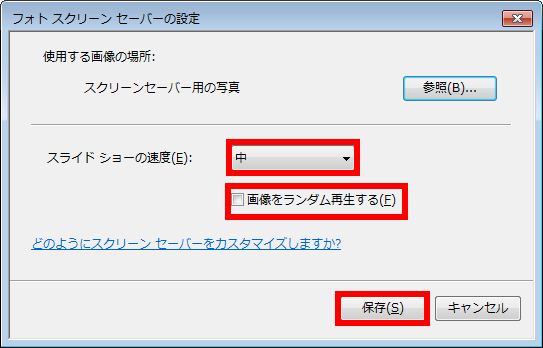
- [ プレビュー(V) ] をクリックし、 「 スクリーンセーバーの表示 」 を確認して、
[ OK ] をクリックします。